Bảo mật vân tay trên Laptop HP là một chức năng tuyệt vời giúp đảm bảo sự an toàn cho máy tính cũng như các dữ liệu cá nhân trên thiết bị. Vậy bạn đã biết cách cài vân tay cho laptop HP được thực hiện như thế nào hay chưa? Hãy cùng Techcare Đà Nẵng tìm hiểu rõ ngay bên dưới nhé!
Bảo mật vân tay trên laptop HP có ưu điểm gì?
Trước khi tìm hiểu về cách cài dấu vân tay cho laptop HP được thực hiện như thế nào? Các bạn hãy cùng tìm hiểu xem B=bảo mật vân tay trên laptop HP có ưu điểm gì nhé!
+ Khả năng bảo mật laptop HP được cải thiện đáng kể thông qua việc phát triển hệ thống bảo mật vân tay. Cơ chế xác thực phức tạp, kết hợp với tính duy nhất của từng dấu vân tay. Tạo ra một hệ thống khó có thể giả mạo được. Điều này đảm bảo mức độ an toàn cao khi sử dụng bảo mật vân tay trên laptop HP.
+ Sự đơn giản và nhanh chóng là một trong những ưu điểm của việc cài đặt vân tay trên laptop HP. Quá trình xác thực bằng vân tay giúp người dùng chỉ mất khoảng 1-2 giây để truy cập vào laptop, nhanh chóng hơn nhiều so với việc phải nhập mật khẩu từng chữ một trên bàn phím. Đặc biệt, đối với những người muốn đảm bảo an toàn, việc nhập mật khẩu có thể mất hơn 10 giây mới hoàn thành, trong khi vân tay giảm thời gian đáng kể.

+ Công nghệ bảo mật vân tay của HP là của tương lai, đặt ra trong ngữ cảnh của sự đề cao vấn đề bảo mật và sự phát triển không ngừng của khoa học công nghệ. Với khả năng xác thực chính xác và đa bước, cũng như sự thuận tiện và tốc độ nhanh chóng. Bảo mật vân tay laptop HP hứa hẹn sẽ tiếp tục là một trong những công nghệ hàng đầu trong tương lai.
Xem thêm:
Cách thiết lập bảo mật vân tay trên Galaxy Note 8 "nhanh như cắt"
Những điểm hạn chế của bảo mật vân tay laptop HP
Mặc dù có rất nhiều ưu điểm ở trên nhưng tính năng bảo mật vân tay trên laptop HP vẫn còn tồn tại một số điểm hạn chế. Điển hình như sau:

+ Đối với bảo mật vân tay trên laptop HP, việc nhận diện có thể gặp khó khăn khi tay bị ướt hoặc mồ hôi. Đây là một vấn đề phổ biến khi sử dụng công nghệ nhận diện vân tay. Trong những trường hợp như vậy, việc sử dụng mật khẩu thay thế hoặc chờ đến khi tay khô trở lại có thể là giải pháp tạm thời.
+ Không phải an toàn tuyệt đối: Dấu vân tay có thể bị làm giả với sự phát triển của công nghệ. Ngoài ra, trong những trường hợp ngủ quá say, người khác có thể lợi dụng tình trạng này để lấy dấu vân tay một cách dễ dàng. Do đó, việc kết hợp nhiều biện pháp bảo mật là quan trọng để tăng cường sự an toàn.
+ Giá thành cao hơn: tính năng bảo mật vân tay thường đi kèm với chi phí cao hơn do sự tích hợp của công nghệ và thiết bị cần thiết. Điều này có thể làm tăng giá thành của laptop hoặc thiết bị sử dụng tính năng này. Người dùng cần cân nhắc giữa việc có sẵn đặc điểm bảo mật vân tay và chi phí để đảm bảo rằng họ đang lựa chọn một sản phẩm phù hợp với nhu cầu và ngân sách của mình.
Xem thêm: Cách khắc phục lỗi iPhone không nhận vân tay hiệu quả
Cách cài vân tay cho laptop HP Win 10
Để kích hoạt tính năng bảo mật vân tay trên laptop HP thì người dùng cần tải bộ driver tương ứng với máy của mình từ trang chủ của HP. Trong trường hợp máy không nhận diện được thiết bị bảo mật vân tay trên laptop, bạn cũng có thể thực hiện các bước sau.
Sau khi cài đặt driver hoàn tất, bạn lần lượt vào Settings > Chọn Accounts.
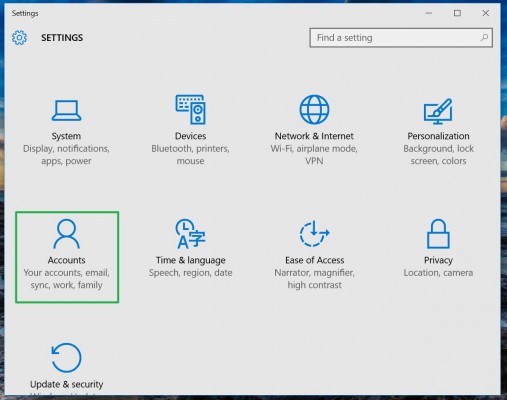
Sau đó, Chọn Sign-in Options nằm ở phần khung bên trái. Lúc này, phần Windows Hello sẽ được hiển thị ở phần khung bên phải. Phía dưới có mục Fingerprint, bạn chỉ cần chọn vào Set up để tiến hành cài đặt vân tay cho laptop HP.
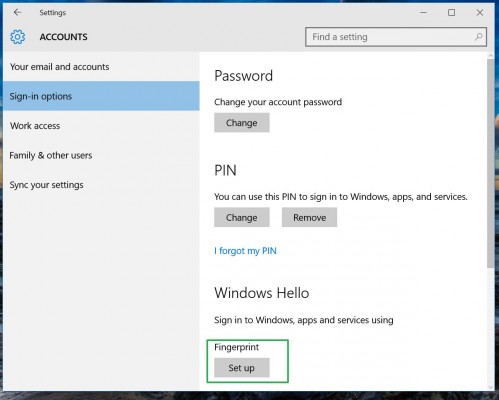
Một cửa số mới hiện ra, bạn nhấn vào nút Get Stared.
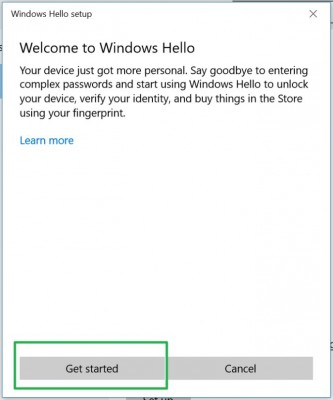
Nhập vào mã PIN (Mật mã của bạn) vào.
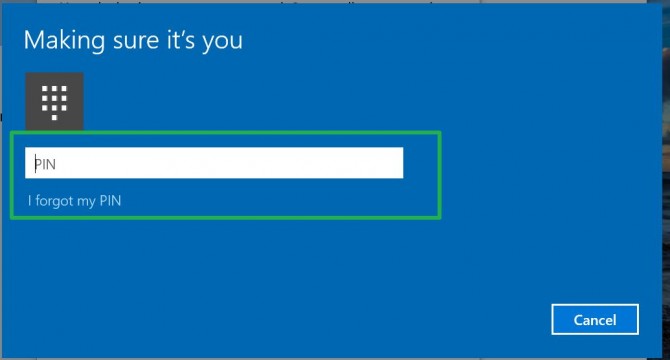
Lúc này, bạn hãy đưa ngón tay quét qua trên đầu đọc bảo mật vân tay.
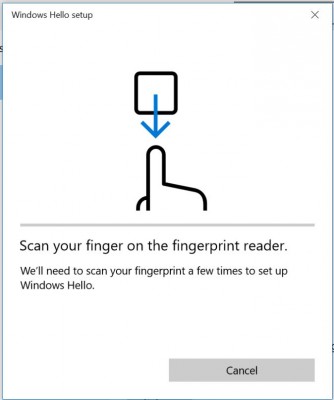
Nếu cần thiết, bạn có thể thêm một mã nhận diện bằng vân tay khác. Thông qua thao tác chọn vào nút "Add another" và tạo thêm một mã nhận diện. Đối với trường hợp bạn chỉ sử dụng một mã vân tay, bạn chỉ cần nhấn nút "Close " để đóng cửa sổ và hoàn tất quá trình cài vân tay trên laptop HP,
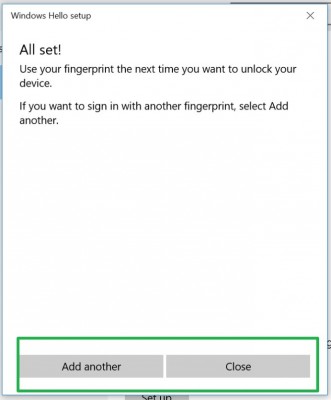
Như vậy Techcare đã hướng dẫn đến các bạn cách cài vân tay cho laptop HP đơn giản nhất. Với sự hướng dẫn chi tiết này, hy vọng sẽ giúp các bạn thực hiện thành công một cách nhanh chóng nhất nhé!










